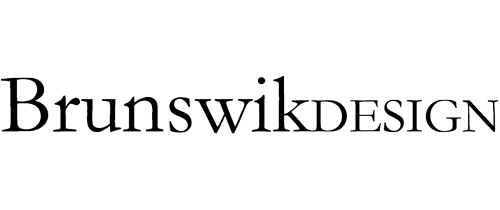3. Das WordPress Dashboard
Willkommen in Ihrem WordPress Dashboard. Von hier können Sie den gesamten Inhalt Webseite anpassen.
Sollten Sie nicht wissen, wie Sie sich im WordPress Dashboard anmelden können, lesen Sie bitte den vorherigen Artikel.
Verschaffen wir uns einmal einen Überblick. Auf der linken Seite finden Sie die verschiedenen Bestandteile ihrer Webseite (ähnlich wie die Taskleiste auf Ihrem PC oder das Dock auf Ihrem Mac). Installierte Erweiterungen (sog. Plugins) fügen sich fast immer einen eigenen Reiter im Menü hinzu. Manchmal verstecken sich Plugins aber z.B. auch unter dem Menüpunkt „Einstellungen“, „Werkzeuge“ oder „Design“. Fahren Sie mit der Maus über einen der Menüpunkte öffnet sich das Untermenü und Sie finden z.B. „verstecke“ Plugins oder Funktionen die dem Menüpunkt untergeordnet sind.
Die Kernbestandteile (die Sie am häufigsten benutzen)
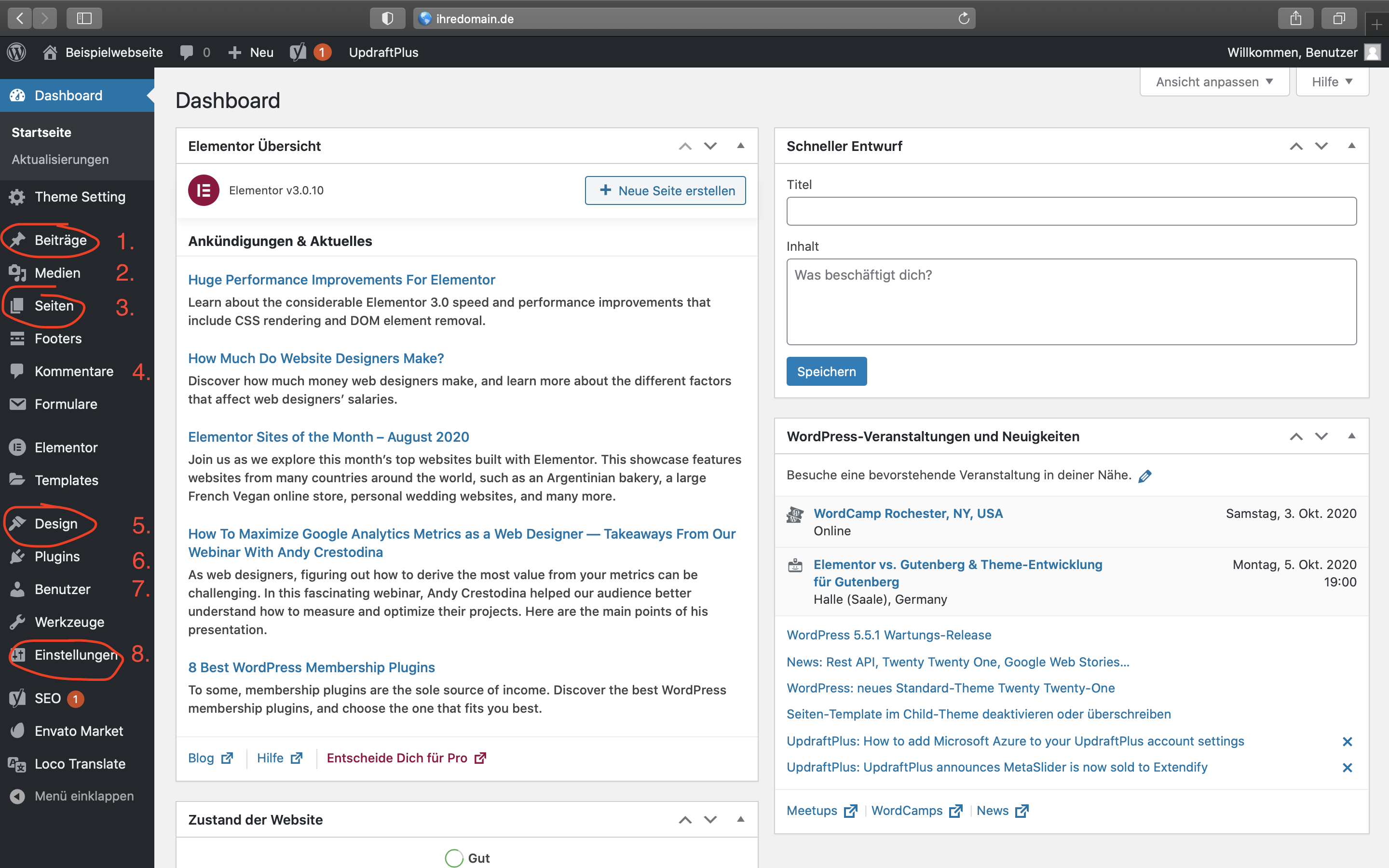
- Kernbestandteil von WordPress ist das schreiben von Blogbeiträgen. Unter dem Reiter „Beiträge“ können finden Sie alle Blogbeiträge, sowie verwendete Kategorien und Schlagworte.
- Unter dem Reiter Medien können Sie sich alle hochgeladenen Bilder und Dateien ansehen. Hier können Sie auch z.B. neue Bilder hochladen. Sie können aber auch beim Bearbeiten eines Blogbeitrags Bilder hochladen (wie wir später erfahren werden) – auch die dort hochgeladenen Bilder werden dann unter dem Reiter Medien angezeigt.
- Neben Beiträge sind der zweite wichtige Kernbestandteil von WordPress Seiten. Seiten sind individueller und flexibler als Beiträge. Im Normalfall werden also alle Seiten die kein Blogbeitrag sind als Seite erstellt. Hier finden Sie also z.B. Ihr Impressum, Ihre Kontaktseite oder Ihre Leistungsübersicht.
- Außerdem finden Sie weitere Punkte wie Kommentare (oftmals von uns deaktiviert), Ihre Fußzeilen (Footers) oder Ihre Kontaktformulare anpassen.
- Auch der Reiter „Design“ ist für Sie wichtig. Hier können Sie Widgets anpassen, Menü’s (wie z.B. das Hauptmenü oder Menü’s im Footer anpassen). Die meisten der anderen Unterpunkte bei „Design“ sind für Sie im Alltag irrelevant.
- Unter dem Bereich Plugins können alle Erweiterungen verwaltet werden.
- Unter Benutzer verwalten Sie Ihre Benutzer und können z.B. die Rechte ändern
- Den Bereich Einstellungen werden Sie auch selten benutzen. Hier kann z.B. der Titel der Seite angepasst werden oder aber Sie können Backups Ihrer Webseite anlegenn.
Im Nächsten Artikel erfahren Sie, wie Sie die einzelnen Bestandteile Ihrer Webseite bearbeiten können.